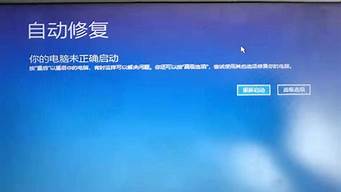1.win10怎么还原win7
2.win7系统哪个版本兼容性最好
3.升级到了win10怎么还原到win7?
4.win7系统电脑显示windows副本不是正版怎么办
5.win7隐藏文件夹怎么显示
6.苹果电脑怎么直接装win7系统
7.Win7 的开机 启动程序 文件夹在哪?

一、深度剖析和完美解决
1、休眠文件 hiberfil.sys :
该文件在C盘根目录为隐藏的系统文件,隐藏的这个hiberfil.sys文件大小正好和自己的物理内存是一致的,当你让电脑进入休眠状态时,Windows 7在关闭系统前将所有的内存内容写入Hiberfil.sys文件。而后,当你重新打开电脑,操作系统使用Hiberfil.sys把所有信息放回内存,电脑恢复到关闭前的状态。可Windows 7 并不会将这个文件删除,而是一直放在硬盘上,会白白地占用一部分磁盘空间。有了睡眠功能就可以了,休眠功能可以选择不要的。又占空间,又要频繁读写硬盘。
Windows 7下面安全删除休眠文件的方法一:用管理员身份运行cmd.exe 打开命令行窗口,然后运行:powercfg -h off,注意,C盘残留的hiberfil.sys隐藏文件可以取消隐藏后,直接删除。
2、虚拟内存 pagefile.sys:
Windows 系统,包括Windows 7 ,默认设置物理内存的1.5倍大小,作为分页交换文件,如果你是系统管理的大小,那么,这个体积是自动变化的,往往越来越大。如果你的物理内存比较少,只有512m或者1g,你可以选择保留这个文件。
如果保留这个文件,我们建议你把他放到另外一个分区里面,不和C盘(系统盘)放到一起,不然,你到时候做Ghost或者其他备份的时候,还是需要手动删除它。建议你一定要指定大小,就指定成1.5倍的Ram物理内存大小即可。
如果你的内存在2G以上,我们建议你直接关闭虚拟内存功能,你会发现,你的整个Windows系统都“飞”了起来。
设置虚拟内存的方法:控制面板 - 经典视图里面点击系统,点击左侧高级系统设置,点击第一个设置(性能),再点击高级,在虚拟内存那儿,点击设置。注意,C盘残留的pagefile.sys隐藏文件可以取消隐藏后,直接删除。
3、Superfetch功能带来的应用程序缓存:
在Windows 7系统里面,使用了Vista Superfetch的技术特性,详情,请参考:Windows WIN7 SuperFetch/Prefetch技术详解,教你如何设置WIN7启动预读和应用程序预读 这两篇文章。
清理方法:直接把 c:\windows\prefetch 文件夹中的文件统统删除即可。
4、应用程序产生的临时文件:
一般保存在windows\temp文件夹中,和用户文件夹的temp文件夹中
清理方法:直接把 c:\windows\temp 和 C:\Users\你的用户名\AppData\Local\Temp 文件夹中的文件统统删除即可。
5、IE等浏览器产生的临时文件:
清理方法:控制面板 Internet选项里面,删除cookie和IE临时文件即可,尤其实在备份系统前最好删除的干干净净。
6、系统还原,System Volume Information文件夹:
System Volume Information 文件夹,中文名称可以翻译为“系统卷标信息”。这个文件夹里就存储着系统还原的备份信息。
“系统还原”是Windows 操作系统最实用的功能之一,它用“快照”的方式记录下系统在特定时间的状态信息,也就是所谓的“还原点”,然后在需要的时候根据这些信息加以还原。还原点分为两种:一种是系统自动创建的,包括系统检查点和安装还原点;另一种是用户自己根据需要创建的,也叫手动还原点。随着用户使用系统时间的增加,还原点会越来越多,导致硬盘空间越来越少,最后还要被警告“磁盘空间不足”。 它也是系统盘中最容易占用空间的一个文件,时间一长,这个文件大小可达4G,甚至更大!
7、自动升级的补丁包产生的系统文件新的备份
建议这个就不用动了,留着吧最好。如果要删除呢也是可以的哦
8、Windows 7系统日志和日志
一般在Windows文件夹的System32文件夹下面的 LogFiles 文件夹里面,直接删除也ok的
9、NTFS分区可以压缩,选择全部忽略即可。
偶的全部软件装完,才用了7G多
二、C盘空间垃圾自动清除,扩大C盘空间
@echo off
echo 正在帮您清除系统垃圾文件,请稍等......
echo本工具由aznmv3修正
del /f /s /q %systemdrive%\*.tmp
del /f /s /q %systemdrive%\*._mp
del /f /s /q %systemdrive%\*.gid
del /f /s /q %systemdrive%\*.chk
del /f /s /q %systemdrive%\*.old
del /f /s /q %systemdrive%\recycled\*.*
del /f /s /q %windir%\*.bak
del /f /s /q %windir%\prefetch\*.*
rd /s /q %windir%\temp & md %windir%\temp
del /f /q %userprofile%\cookies\*.*
del /f /q %userprofile%\recent\*.*
del /f /s /q "%userprofile%\Local Settings\Temporary Internet Files\*.*"
del /f /s /q "%userprofile%\Local Settings\Temp\*.*"
del /f /s /q "%userprofile%\recent\*.*"
echo 清除系统垃圾完成!
echo. & pause
大家可以把上面的这些代码保存成一个 clean.bat,直接运行即可。 大家可以把上面的这些代码保存成一个 clean.bat,直接运行即可
win10怎么还原win7
步骤如下:
1、首先我是开机时按F8,进入安全模式界面。但是进去的时候等待了几分钟都无反应,上面一直显示请稍等。
2、没办法只有按下复位键重启电脑,因电脑之前装有一键GHOST备份,于是果断还原试一下,但是还原之后还是如此。电脑开机还是在“正在启动 Windows”界面卡住。
3、暂时还无法判断是什么原因,猜是之前GHOST备份出现了问题,于是进入PE系统看一下,重启按delete键,进入BOOT界面,设置开机为U盘启动,进入PE系统,在PE系统中用新准备的Windows 7重新安装,安装重启后,电脑开机还是在“正在启动 Windows”界面卡住。
4、经过上面两步,可以肯定系统是没有问题的,接下来把电脑的主电源关闭,打开机箱,把主板上面的电池取下来,清理了一下灰尘,然后装回去。
5、然后接上电源,打开电脑,OK可以进系统了,为了方便快速,用之前的GHOST文件还原了系统。
win7系统哪个版本兼容性最好
win7升级为win10,满足一定条件下可以回退为win7
开始---设置---更新和安全---恢复---回退到windows7--- 开始
注意:?回滚功能是仅在升级到Windows 10的系统上存在的一个选项。当客户升级到Windows 10之后有31天的窗口期可以使用此选项回滚到之前的系统(取决于升级Windows 10之前的系统版本),31天之后,系统会执行清理操作删除旧系统的文件以节省系统空间。此后回滚功能将不再可用,回退选项也将从设置面板中删除.
在31天内,以下操作会导致 回退 功能不可用:
执行系统恢复操作.
执行系统重置操作.
执行磁盘清理操作(对windows.old?或 $windows.~文件夹执行了操作).
从windows.old or $windows.~ 文件夹中删除了文件(或删除了整个文件夹).
添加了新的本地用户(不包括将本地账户连接到微软账户).
使用电池。必须连接电源适配器后才能进行 回退 操作.
影响和限制:
如果升级Windows 10期间提示系统分区空间不足并且使用了USB存储设备来增加空间已保证Windows 10升级成功,在进行 回退 操作时,必须将原USB设备插入到电脑中
回退操作需要原来操作系统的管理员密码才能继续进行,例如:如果用户是从Windows 7升级至Windows 10,用户在执行 回退至Windows 7的操作时,必须输入原Windows 7系统的账户的密码才能继续,如果忘记密码,将无法执行回退操作。.
所有在升级Windows 10之后安装或者卸载的应用程序,再执行回退操作后需要重新安装.
一些新风格应用程序会出现问题
升级到Windows 10之后的一些设置将会丢失.
升级到了win10怎么还原到win7?
Windows 7Ultimate(旗舰版)兼容性最好。安装过windows7的人都知道,windows7版本有:Windows 7Starter(简易版),Windows 7HomeBasic(家庭普通版),Windows 7HomePremium(家庭高级版),Windows 7Professional(专业版),Windows 7Enterprise(企业版),Windows 7Ultimate(旗舰版)。
1、Windows 7 Starter (初级版)最初只允 许用户同时运 行三个程序+ 超出限制便 会弹出警告 对话框。之后 微软取消了 这一限制;
2、Windows 7 Home Basic (家庭普通版)是简化的家庭版,支持Windows 7任务栏、快速 显示桌面、桌面小工具、快速切换投影和部分Windows触控等全新功能。同时限制了很多 功能,如不包括半透明玻璃窗U、Aero桌面、Aero桌面背景幻灯片切换、截图工具、 媒体中心、加入域和组策略以及Windows XP模式等功能;
3、Windows 7 Home Premium (家庭高级版)可满足家庭需求,包含所有桌面增强和 多媒体功能,如Aero特效、多点触控功能、媒体中心、建立家庭网络组、手写识别等,该 版本同样会限制一些功能,如不包括髙级备份(备份到网络和组策略)和加密文件系统(EFS) 等安全性功能,不支持Windows域、Windows XP模式、多语言界面等面向办公的功能;
4、Windows 7 Professional (专业版)可满足办公需求,该版本包含网络备份、位置感知打 印、加密文件系统、演示模式和Windows XP模式等功能。64位的Windows 7 Professional 最大可支持192GB内存,
5、Windows 7 Ultimate(旗舰版)拥有上述全部功能,面向高端用户和软件发烧友。Windows 7专业版和家庭高级版的用户可以通过Windows升级服务随时升级到Windows 7旗舰版, 但需支付一定的费用。
win7系统电脑显示windows副本不是正版怎么办
win7升级为win10,满足一定条件下可以回退为win7
开始---设置---更新和安全---恢复---回退到windows7--- 开始
注意:?回滚功能是仅在升级到Windows 10的系统上存在的一个选项。当客户升级到Windows 10之后有31天的窗口期可以使用此选项回滚到之前的系统(取决于升级Windows 10之前的系统版本),31天之后,系统会执行清理操作删除旧系统的文件以节省系统空间。此后回滚功能将不再可用,回退选项也将从设置面板中删除.
在31天内,以下操作会导致 回退 功能不可用:
执行系统恢复操作.
执行系统重置操作.
执行磁盘清理操作(对windows.old?或 $windows.~文件夹执行了操作).
从windows.old or $windows.~ 文件夹中删除了文件(或删除了整个文件夹).
添加了新的本地用户(不包括将本地账户连接到微软账户).
使用电池。必须连接电源适配器后才能进行 回退 操作.
影响和限制:
如果升级Windows 10期间提示系统分区空间不足并且使用了USB存储设备来增加空间已保证Windows 10升级成功,在进行 回退 操作时,必须将原USB设备插入到电脑中
回退操作需要原来操作系统的管理员密码才能继续进行,例如:如果用户是从Windows 7升级至Windows 10,用户在执行 回退至Windows 7的操作时,必须输入原Windows 7系统的账户的密码才能继续,如果忘记密码,将无法执行回退操作。.
所有在升级Windows 10之后安装或者卸载的应用程序,再执行回退操作后需要重新安装.
一些新风格应用程序会出现问题
升级到Windows 10之后的一些设置将会丢失.
win7隐藏文件夹怎么显示
可以输入密钥后激活。
工具:win7系统
步骤:
1, 首先打开开始菜单,在开始菜单的右边导航栏中会有计算机这样一个选项。或者也可以直接从桌面上的计算机图标开始。
2,右键点击计算机,然后选择最后一个选项-属性。
3,在计算机的属性页中,会有windows的激活信息,点击下方的立即激活。如图:
4,接着进入填写密钥的页面。把你的windows密钥填入下方的方框中
5,此时显示正在激活,这需要一点时间,请耐心等待。
6,稍等一会儿后,就会出现激活成功的信息了。如图所示。 这样你的win7 系统就被激活了。
苹果电脑怎么直接装win7系统
电脑文件夹在系统隐藏情况下,电脑win7如何显示隐藏文件夹,以下操作演示一下,希望可以帮助大家。
1、首先鼠标左键双击电脑桌面的计算机图标,进入计算机。
2、点击页面左侧的组织按钮。
3、弹出选项,选择文件夹和搜索选项。
4、打开文件夹和搜索选项界面,切换至查看页面。
5、在查看高级设置中,隐藏文件和文件夹选择显示隐藏的文件、文件夹和驱动器,点击确定按钮,win7即可显示隐藏文件夹。
Win7 的开机 启动程序 文件夹在哪?
1、进入Mac OS操作系统,使用无线网络进行宽带链接。如下图所示:
2、在苹果电脑桌面的应用程序列表中找到实用工具,继续下一步。如下图所示:
3、使用工具列表中找到Boot Camp,如下图所示:
4、在苹果air装windows7操作系统之前,提前下载好win7驱动程序。在弹出的Boot Camp助理中点击继续,选择“下载此mac的windows支持软件”,点击继续进入下一步。如下图所示:
5、windows驱动程序下载完毕后,Boot Camp助手提示将软件副本刻录到CD或DVD,或者将软件存储到外置磁盘。如下图所示:
6、用U盘或移动硬盘,将windows驱动程序复制到U盘或移动硬盘上。然后选择存储路径,这里选择的是MacBook Air,点击储存即可。到此air装windows7系统的准备工作全部完成。如下图所示:
7、windows驱动程序存储完毕后,点击继续开始苹果air装windows7过程,如果是第一次苹果air装windows7系统,点击启动windows启动器,点击继续进入下一步。如下图所示:
8、创建windows分区,在air装windows7系统时,建议windows7系统盘盘符不要小于20G,如果系统盘过小可能导致安装失败。如下图所示:
9、分区完毕后重新启动电脑即可进入windows安装过程,在选择安装盘符界可以看到事先分配的20G存储空间,格式化此存储空间后选择进入下一步。如下图所示:
10、windows安装过程,接下来按着系统要作即可完成安装。
11、安装windows7系统还没完全完成,还需要检查其驱动程序,进入win7系统桌面时候,打开设备管理器,查看驱动是否完整。可以看到蓝牙、摄像头、无线网卡等驱动不能正常工作。
12、事先备份好驱动的U盘插入电脑,双击U盘中的Boot Camp程序。这是Boot Camp会自动安装苹果Air win7驱动,请耐心等待。如下图所示:
13、win7驱动自动安装完毕,点击结束退出即可。
14、重启电脑,在键盘上按住"option"键可以看到苹果系统和windows7系统,通过键盘的左右键选择右侧的win7系统进入。如下图所示:
15、最后设置默认启动系统,在win7控制中找到Boot Camp,选择windows7,点击应用确定即可。
扩展资料:
1、win7系统是由微软公司(Microsoft)开发的操作系统,核心版本号为Windows NT?6.1。Windows 7可供家庭及商业工作环境、笔记本电脑、平板电脑、多媒体中心等使用。2009年7月14日Windows 7RTM(Build 7600.16385)正式上线。
2、2006年初,Blackcomb被重命名为Vienna,然后又在2007年改称Windows Seven。2008年,微软宣布将Windows 7 作为正式名称,成为现在的最终名称——Windows 7。
3、很多电脑都预装了Win7系统,但是硬盘一般只分为C盘和D盘,而对于大多数网友来说,都是想要多分几个区的,在Win7系统中可直接对已存在的磁盘作一定的变更而不影响已经存在的数据。
参考资料:
windows7系统的启动文件夹位置:
1、“开始菜单”——“所有程序”里面就有“启动”文件夹位置是“C:\Users\Administrator\AppData\Roaming\Microsoft\Windows\Start Menu\Programs\Startup”
2、其中"administrator"可以替换成自己的登陆帐户名。
扩展资料:
Windows 7,中文名称视窗7,是由微软公司(Microsoft)开发的操作系统,内核版本号为Windows NT 6.1。Windows 7可供家庭及商业工作环境:笔记本电脑 、平板电脑 、多媒体中心等使用。
和同为NT6成员的Windows Vista一脉相承,Windows 7继承了包括Aero风格等多项功能,并且在此基础上增添了些许功能。
Windows 7可供选择的版本有:入门版(Starter)、家庭普通版(Home Basic)、家庭高级版(Home Premium)、专业版(Professional)、企业版(Enterprise)(非零售)、旗舰版(Ultimate)。
2009年7月14日,Windows 7正式开发完成,并于同年10月22日正式发布。10月23日,微软于中国正式发布Windows 7。
2015年1月13日,微软正式终止了对Windows 7的主流支持,但仍然继续为Windows 7提供安全补丁支持,直到2020年1月14日正式结束对Windows 7的所有技术支持。
欢迎下载腾讯电脑管家了解更多知识,体验更多功能。